Photoshop绘制复古电视机
1、创建新文档
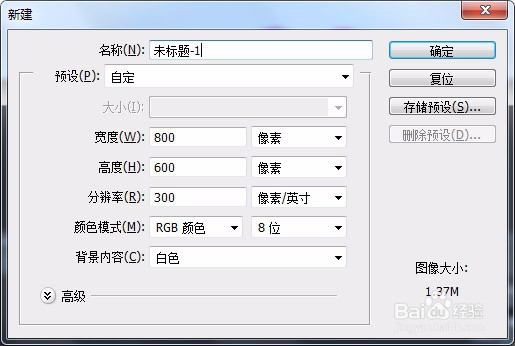
2、在背景图层从左上角到右下角填充径向渐变
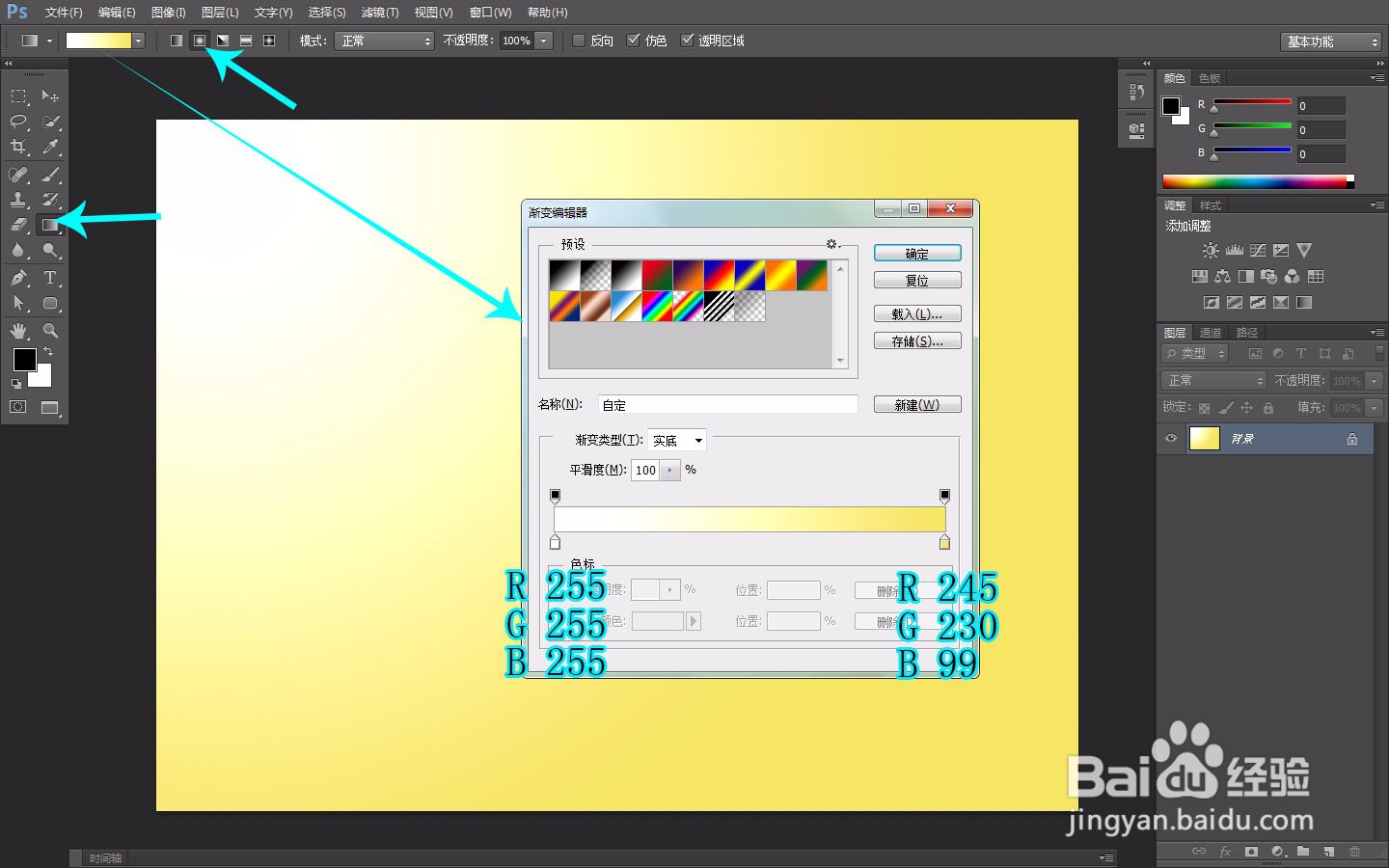
3、修改前景色,新建图层,使用圆角矩形工具,点击选项栏的“像素”按钮,调整圆角半径,在图像中拖动鼠标绘制图中所示大小的形状
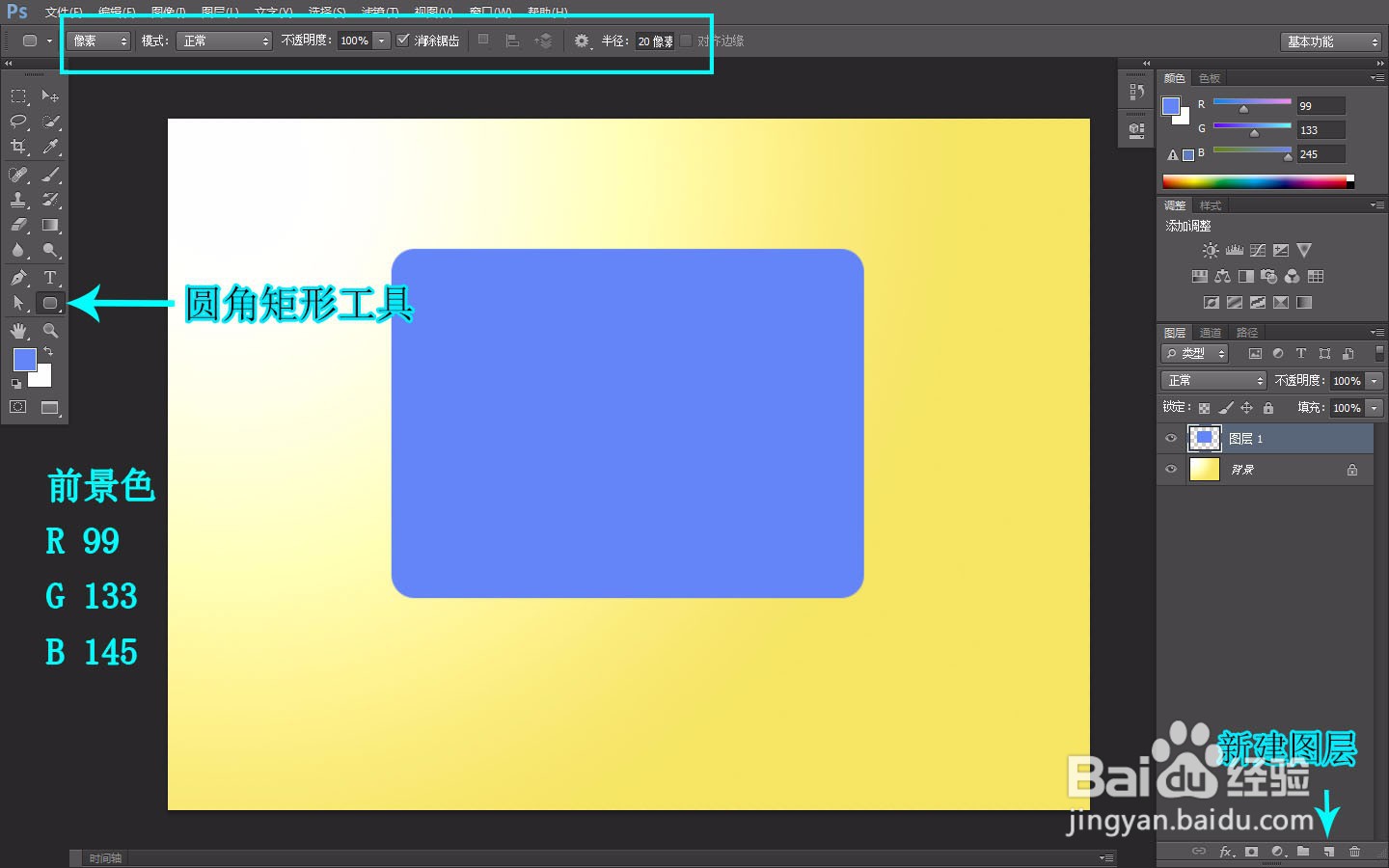
4、重复步骤3,绘制浅蓝色的图形
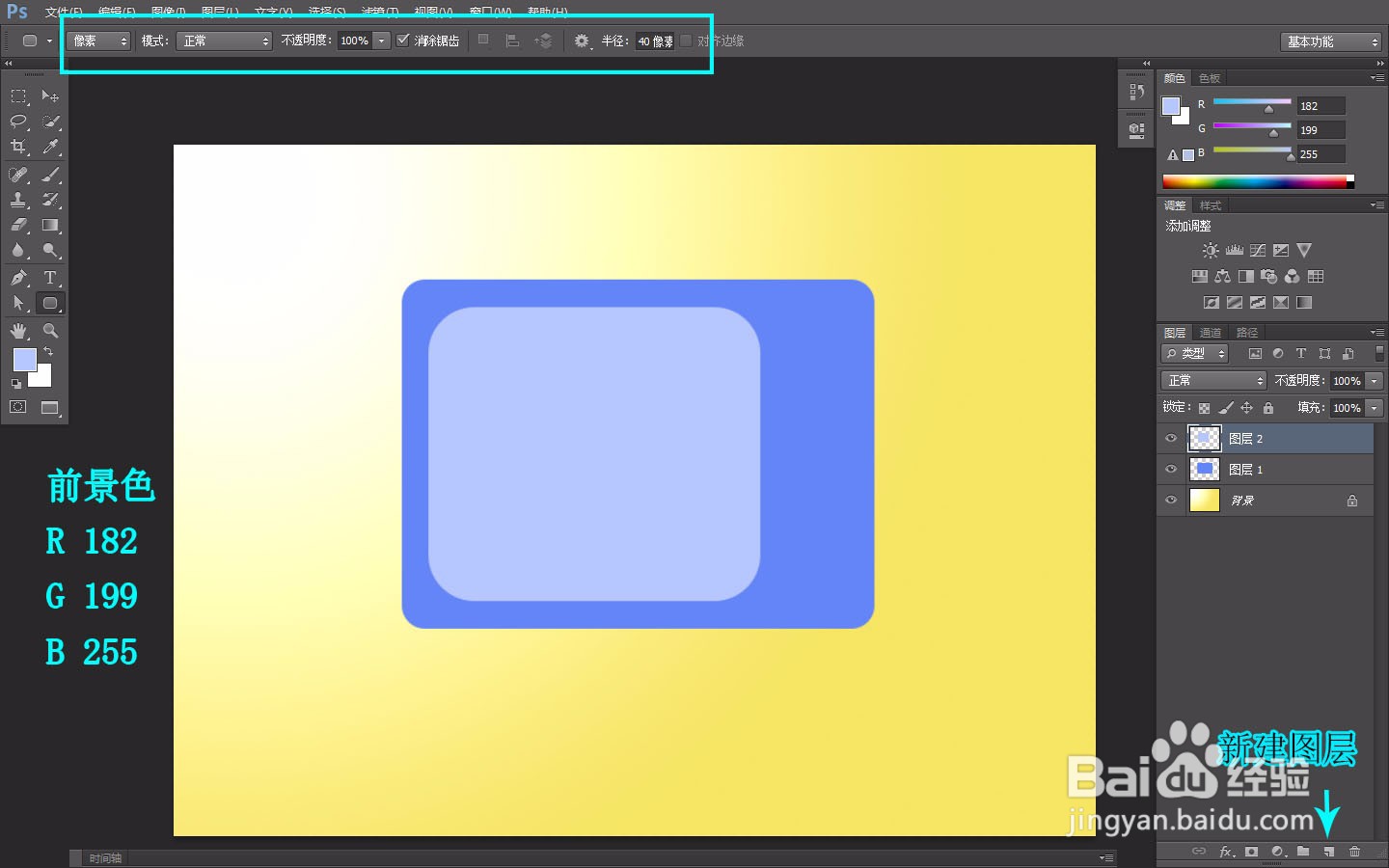
5、使用钢笔工具绘制屏幕亮色区的路径并转为选区,创建图层,填充颜色,取消选区
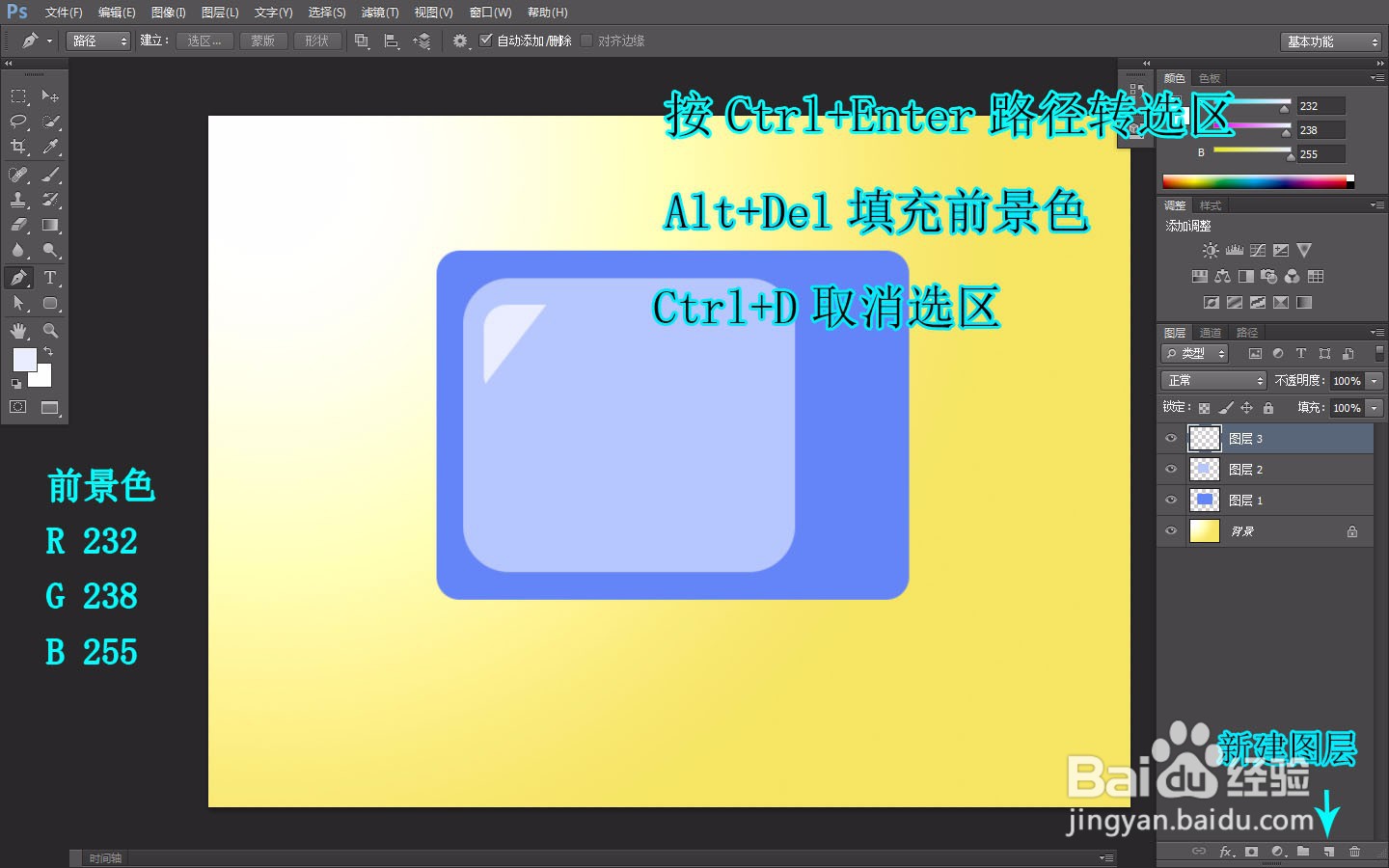
6、新建图层,使用椭圆选框工具按Shift绘制正圆形,填充颜色
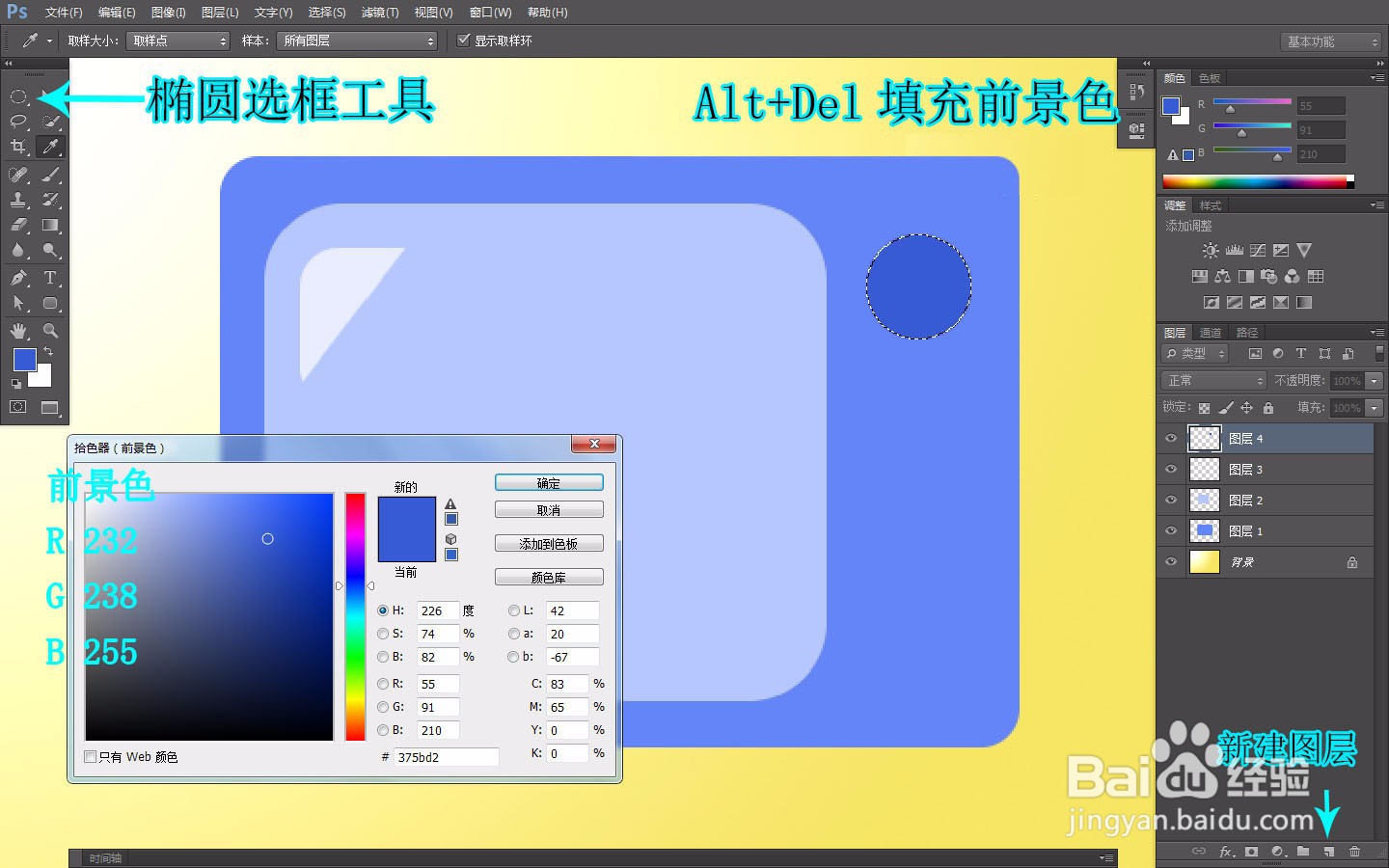
7、使用选择——变换选区,按Shift向内拖动转角处等比缩小,按Enter应用变换,填充颜色并取消选区
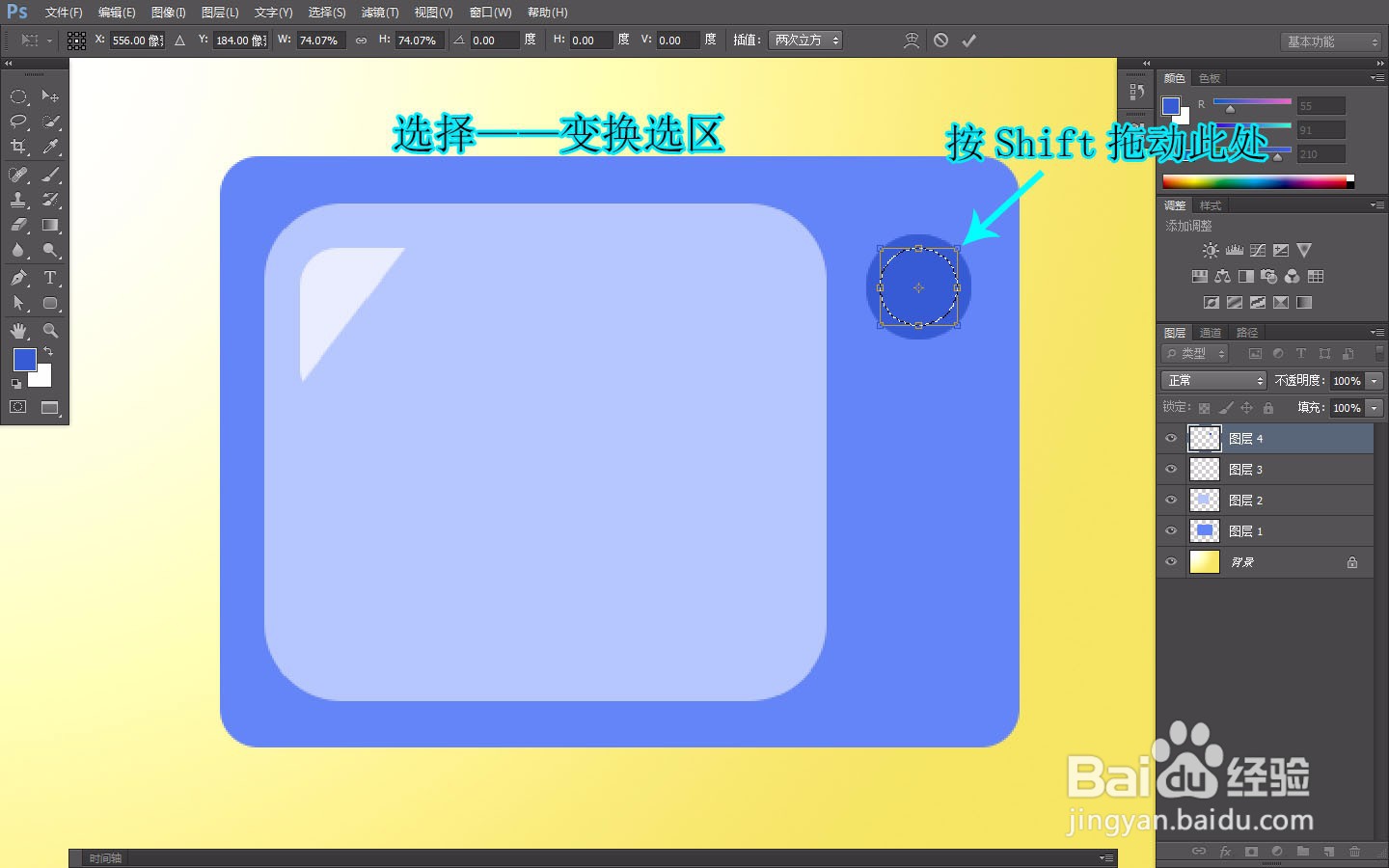

8、使用矩形选框工具绘制选区,填充颜色并取消选区,使用自由变换调整角度,选择移动工具按Alt拖动复制副本,调整副本的位置和角度
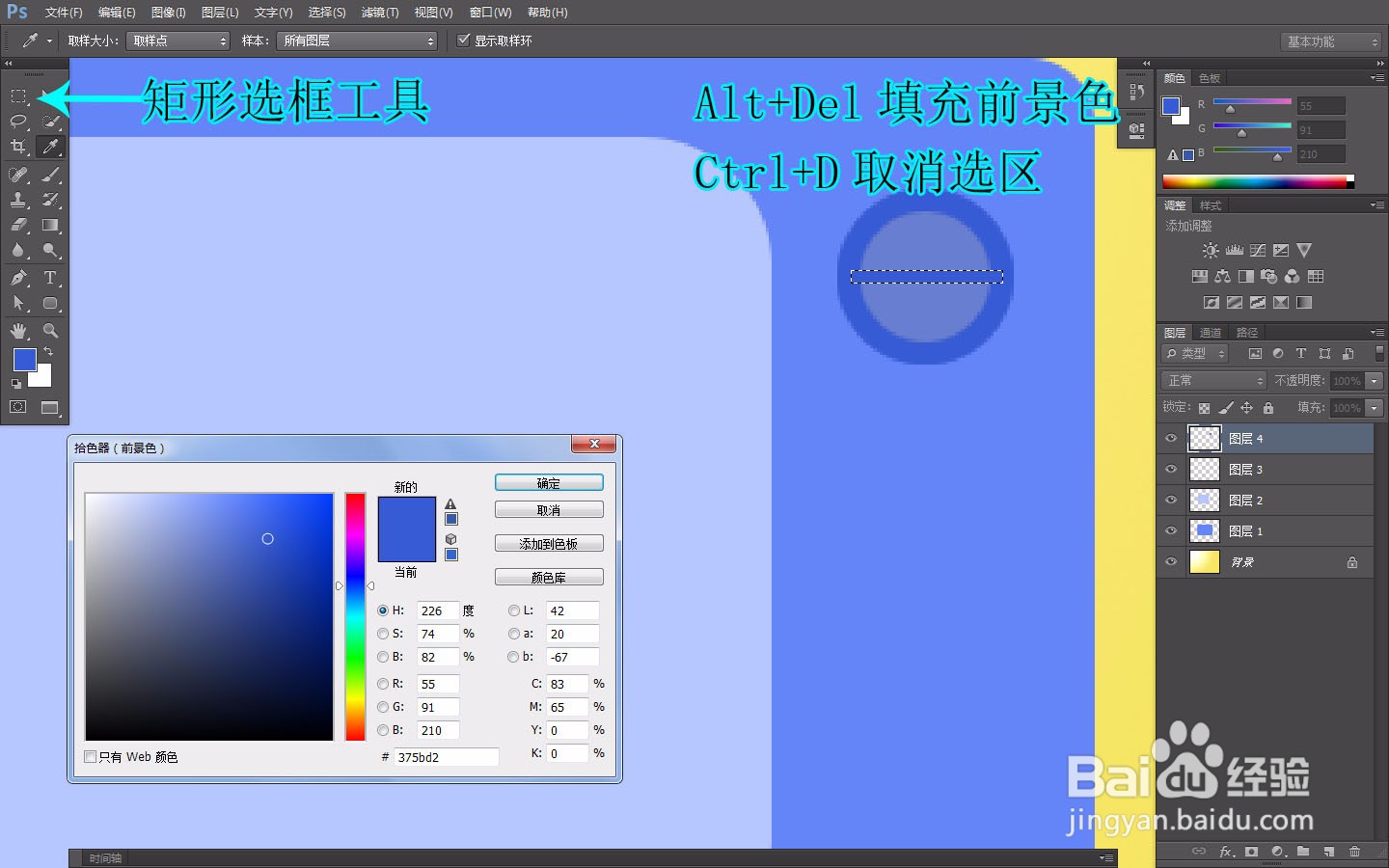

9、下面制作音箱,选择画笔工具,点击选项栏的画笔调板按钮,修改画笔调板参数,将前景色改为黑色,新建图层,按Shift拖动画笔绘制出线条
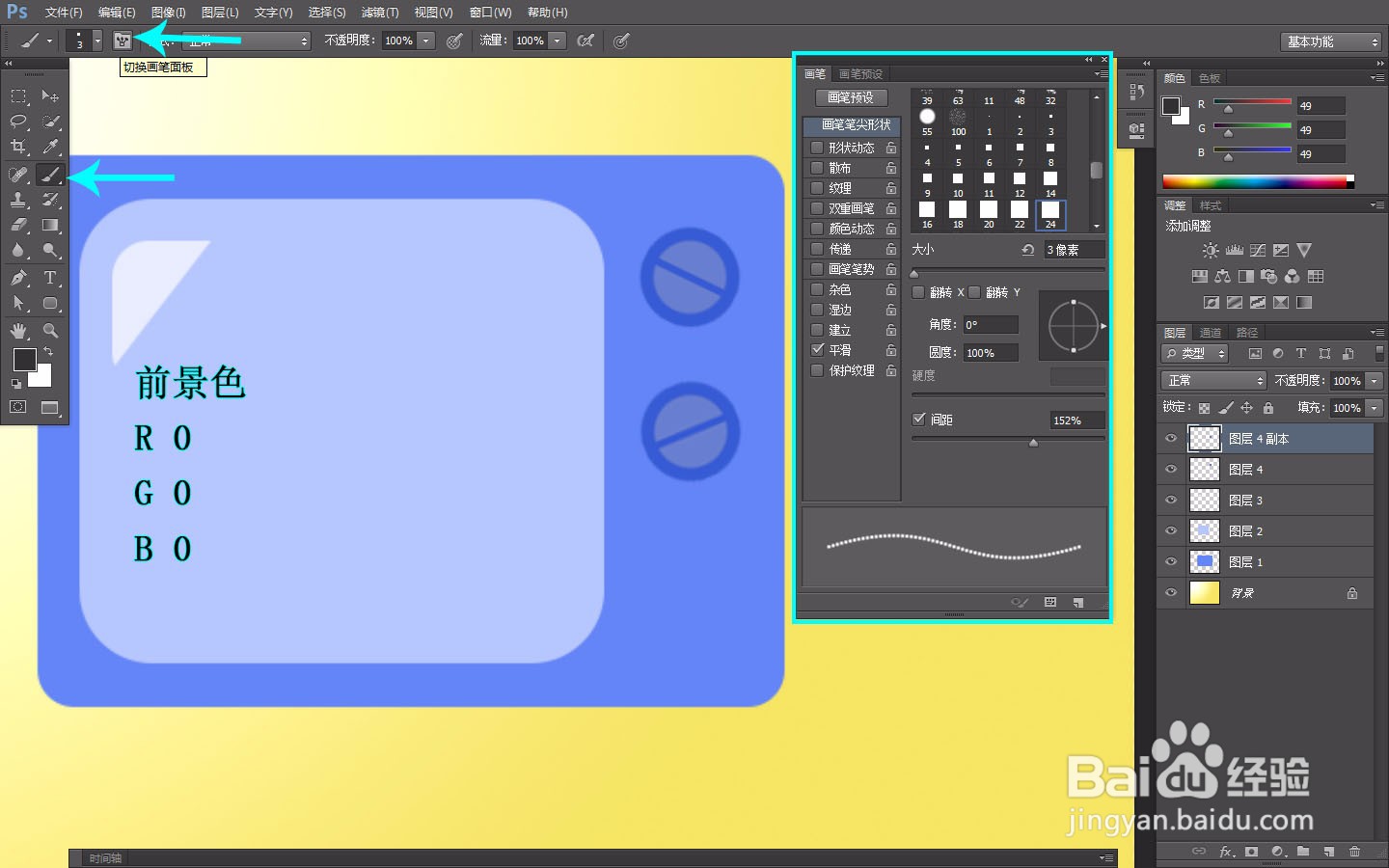
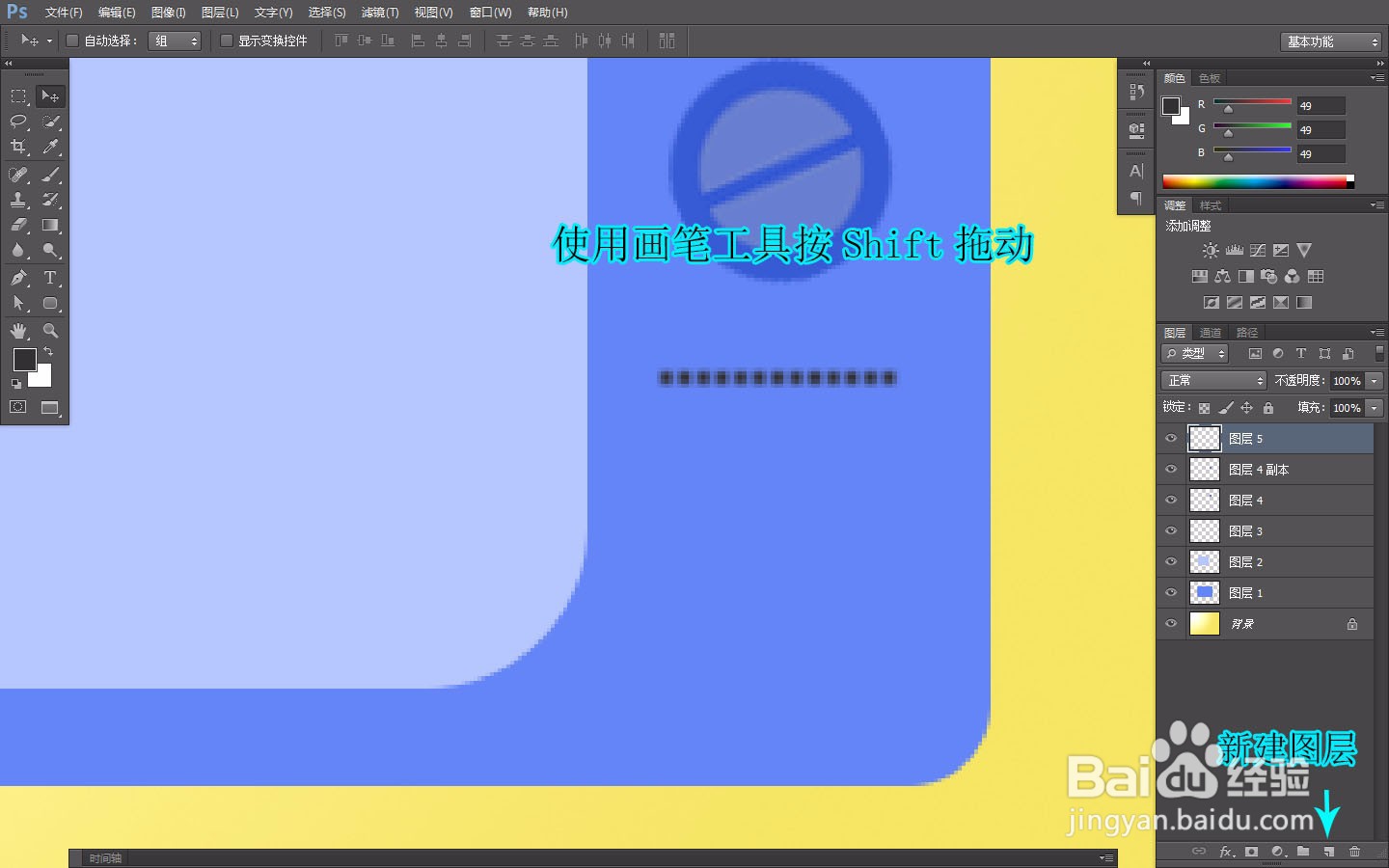
10、按Alt+Shift+T变换复制向下移动,Enter确认,按多次Shift+Alt+Shift+T再次变换复制出其他的线条
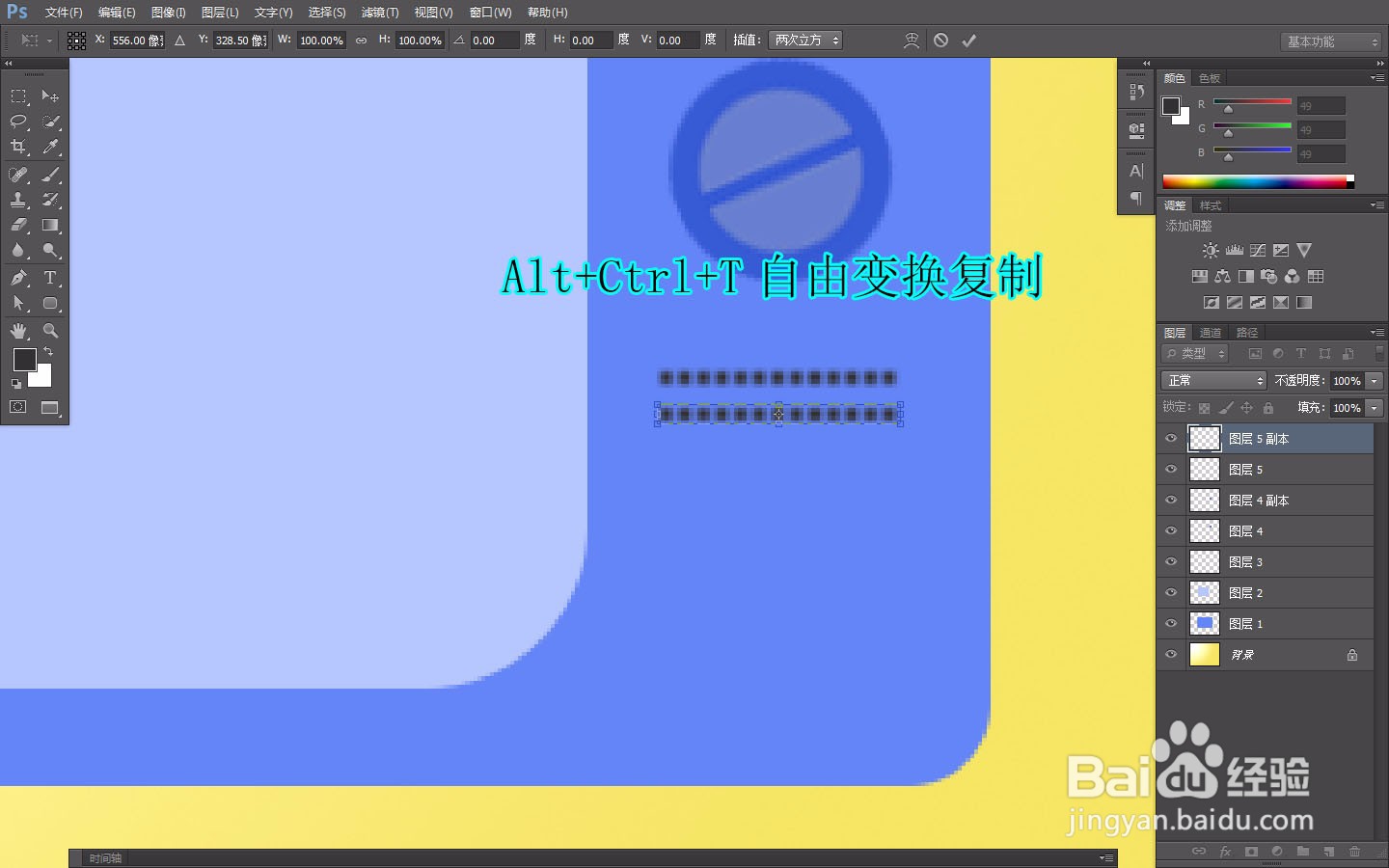
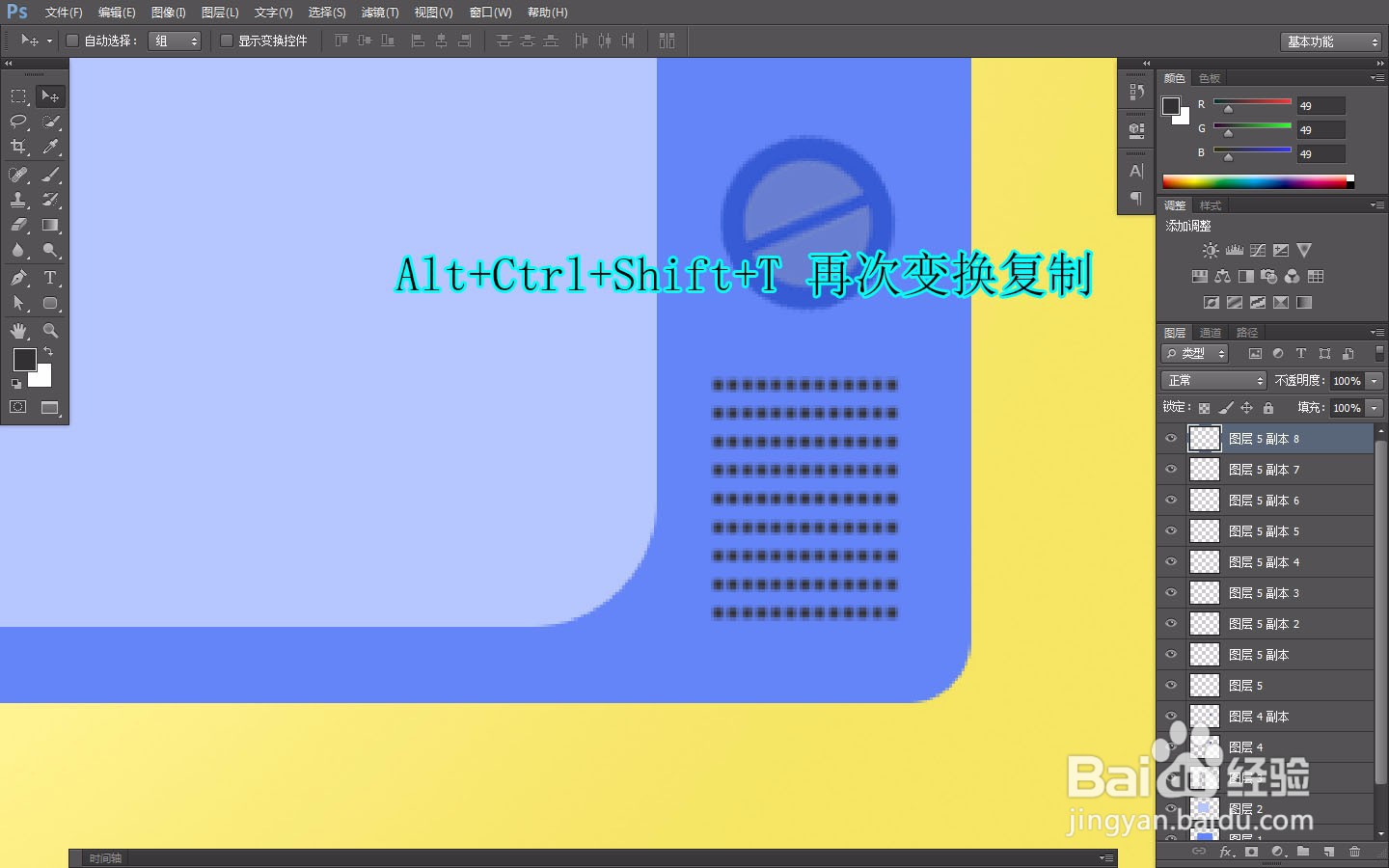
11、使用钢笔工具绘制天线路径,新建图层,填充颜色并取消选区,按Ctrl+Shift+[置于底层,放在背景图层的上方

12、完成后的复古电视机如图

声明:本网站引用、摘录或转载内容仅供网站访问者交流或参考,不代表本站立场,如存在版权或非法内容,请联系站长删除,联系邮箱:site.kefu@qq.com。
阅读量:26
阅读量:100
阅读量:167
阅读量:29
阅读量:184